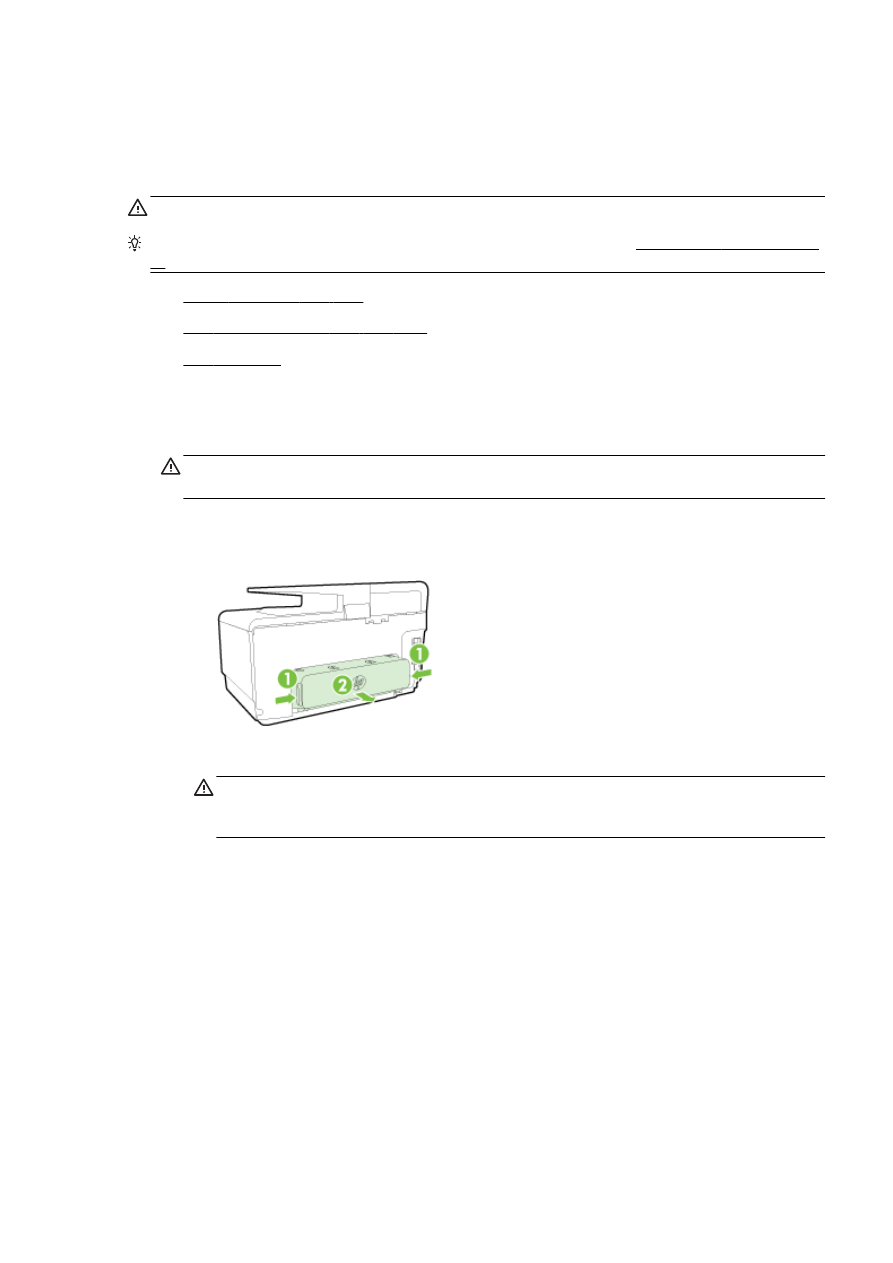
내부 걸린 용지 제거
1.
입력
용지함에서 용지를 모두 꺼냅니다
.
주의
: 프린터 앞면에서 용지 걸림을 제거하려고 하면 인쇄 메커니즘이 손상될 수 있습니다
. 항상
자동
양면 인쇄 액세서리
(듀플렉서)를 통해 걸린 용지에 접근하고 이를 해결합니다.
2.
양면
인쇄 장치를 점검합니다
.
a.
양면
인쇄 장치 양쪽에 있는 버튼을 누르고 양면 인쇄 장치를 분리합니다
.
b.
프린터
내부에 용지가 걸린 용지를 찾아 양손으로 용지를 잡고 앞으로 잡아당깁니다
.
주의
: 롤러에서 용지를 제거하다 용지가 찢어진 경우 롤러와 휠에 종이 조각이 프린터에 남
아
있지 않은지 확인합니다
. 프린터에서 모든 종이 조각을 제거하지 않으면 용지 걸림이 발생
할
수 있습니다
.
c.
걸림이
없으면 듀플렉서 위쪽의 걸쇠를 밀어 덮개를 내립니다
. 내부에 용지가 걸렸으면 조심
스럽게
제거합니다
. 덮개를 닫습니다.
d.
양면
인쇄 장치가 제자리에 들어갈 때까지 프린터로 밀어 넣습니다
.
3.
걸린
용지가 없고 용지함
2 가 끼워져 있다면, 용지함을 빼내고 가능하면 걸린 용지를 제거합니다.
걸려
있는 용지가 없으면 다음을 수행합니다
.
a.
프린터가
꺼져 있고 전원 코드가 분리되어 있는지 확인합니다
.
b.
프린터를
들어 올려 용지함
2 와 분리합니다.
c.
프린터
바닥 또는 용지함
2 에서 걸린 용지를 제거합니다.
d.
프린터를
다시 용지함
2 위에 놓습니다.
KOWW
용지걸림
제거 159
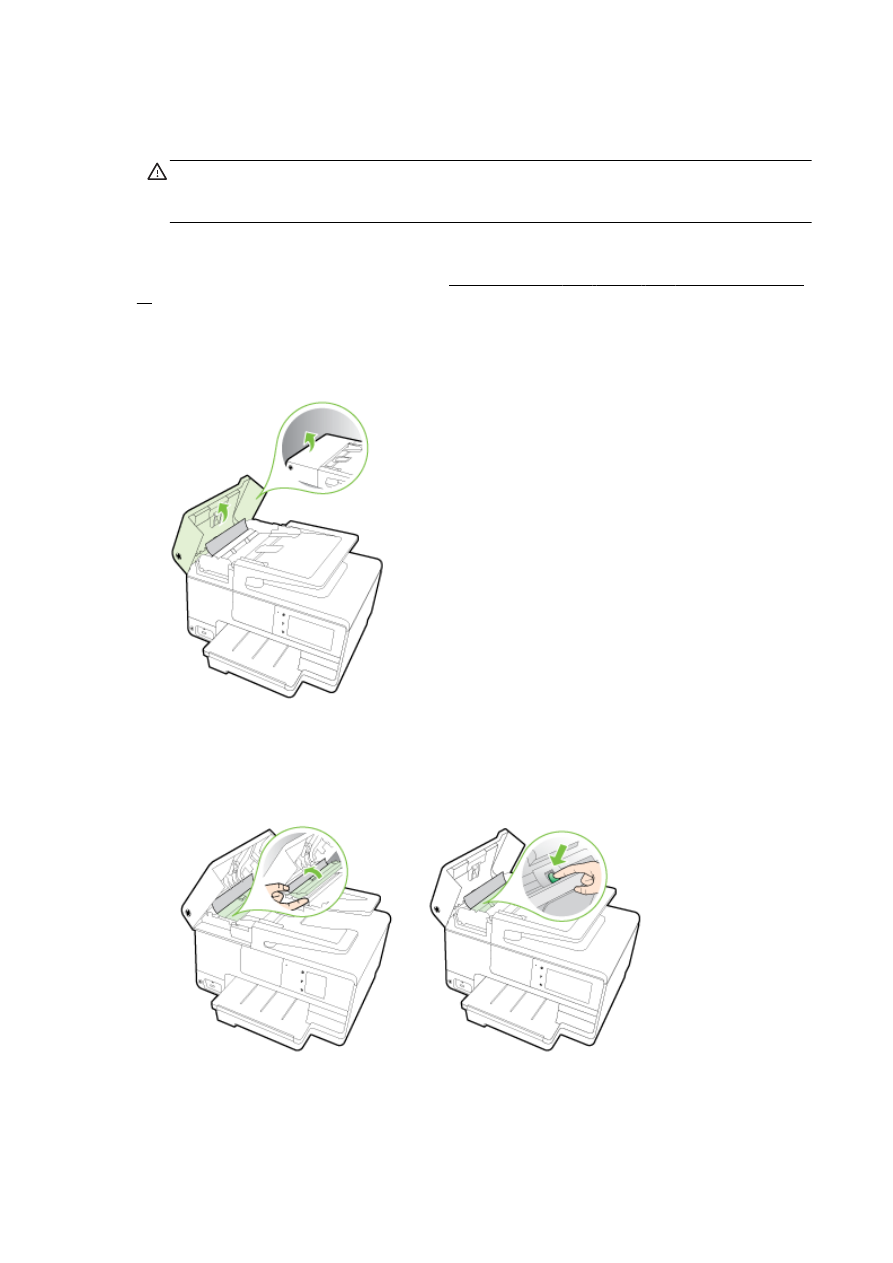
4.
잉크
카트리지 액세스 덮개를 엽니다
. 프린터 내부에 용지가 남아 있을 경우, 캐리지가 프린터 오
른쪽으로
이동했는지 확인하고 용지 조각이나 구겨진 용지를 제거하고 프린터의 상단을 통해 용지
를
빼냅니다
.
경고
! 프린터가 켜져 있는 상태에서 캐리지가 걸린 경우 프린터 내부를 만지지 마십시오
. 잉크 카
트리지
액세스 덮개를 열면 캐리지는 원래 위치인 프린터의 오른쪽 측면으로 돌아가야 합니다
. 오
른쪽으로
이동하지 않으면 걸림을 제거하기 전에 프린터를 끕니다
.
5.
걸림을
제거한 후 모든 덮개를 닫고 프린터를 켠 다음
(꺼져 있는 경우) 인쇄 작업을 재전송합니다.
위의
해결책으로도 문제를 해결하지 못할 경우
, 여기를 클릭하여 다른 온라인 문제 해결을 참조하십시
오.
자동